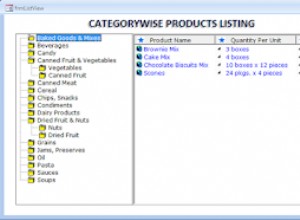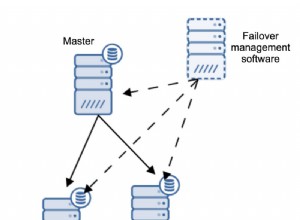Може да искате да се свържете с MySQL на Amazon EC2 от лаптоп с Windows. Но може да не искате да отваряте нито един порт на EC2 екземпляр от съображения за сигурност. Вместо това можете да препратите вашия локален порт през Secure Shell (SSH). Сега, когато се свържете с вашия локален порт, той се препраща за свързване към MySQL сървър на Amazon EC2 през SSH. Няма нужда да отваряте порта на вашия MySQL сървър на EC2 инстанция. Тъй като е през SSH, никой също не може да го проследи. Ето как можете да се свържете с MySQL на Amazon EC2 от Windows чрез SSH тунел.
Ако не сте запознати с свързването към екземпляр на Amazon EC2 от Windows чрез SSH, можете да научите за това тук
Стъпка 1:Създайте тунела
Създайте сесия в PuTTY и след това изберете раздела Тунели в секцията SSH. В текстовото поле за порт на източника въведете 3100. Това е портът, който PuTTY ще слуша на вашата локална машина. Това може да бъде всеки стандартен разрешен за Windows порт. В полето Дестинация непосредствено под Изходния порт въведете 127.0.0.1:3306. Това означава, че от сървъра препращате връзката към IP 127.0.0.1 порт 3306. Тук MySQL сървърът работи на EC2 екземпляр. Така че 127.0.0.1 се третира като локален IP на EC2 инстанция, а не като локална машина. MySQL по подразбиране слуша на порт 3306 и ние се свързваме директно обратно към самия сървър, т.е. 127.0.0.1.
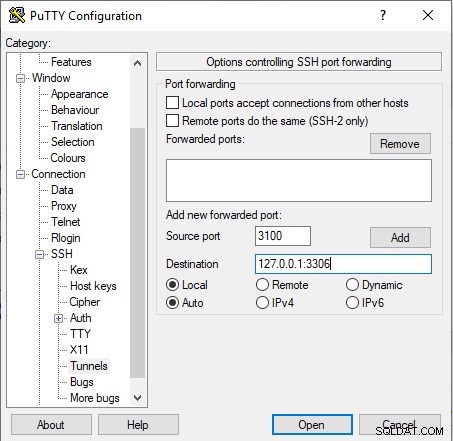
Стъпка 2:Добавете тунела
Щракнете върху бутона Добавяне.
Стъпка 3:Стартирайте сесия на PuTTY
- Стартирайте PuTTY (от менюто Старт щракнете върху Всички програми> PuTTY> PuTTY).
- В панела за категории изберете Сесия и попълнете следните полета:
- В полето Име на хост въведете user_name @public_dns_name . Не забравяйте да посочите подходящото потребителско име за вашия AMI. Например:
- За Amazon Linux AMI потребителското име е ec2-user .
- За RHEL5 AMI потребителското име често е root но може да е ec2-user .
- За Ubuntu AMI потребителското име е ubuntu .
- В противен случай се консултирайте с вашия доставчик на AMI.
- Под Тип на връзката изберете SSH.
- Уверете се, че Port е 22.
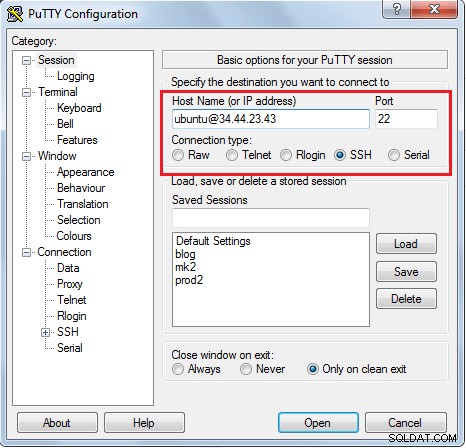
- В полето Име на хост въведете user_name @public_dns_name . Не забравяйте да посочите подходящото потребителско име за вашия AMI. Например:
- В екрана Категория разгънете Връзка, разгънете SSH и след това изберете Auth. Попълнете следното:
- Щракнете върху Преглед.
- Изберете .ppk файл, който сте генерирали за вашата двойка ключове, и след това щракнете върху Отваряне.
- Изберете Сесия в дървото на категориите, въведете име за сесията в Запазени сесии и след това щракнете върху Запазване.
- Щракнете Отваряне , за да започнете сесията на PuTTY.
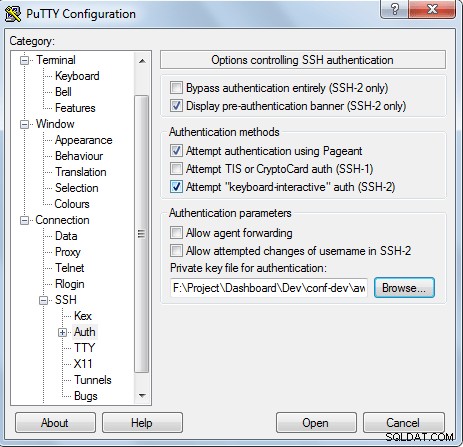
- Ако това е първият път, когато се свързвате с този екземпляр, PuTTY показва диалогов прозорец за предупреждение за сигурност, който пита дали имате доверие на хоста, към който се свързвате.
- Щракнете върху Да. Отваря се прозорец и вие сте свързани с вашия екземпляр. Моля, дръжте този прозорец отворен, когато искате да се свържете с вашата MySQL база данни.
Стъпка 4:Свържете се с MySQL на Amazon EC2 от Windows
Тук за справка е примерна връзка, използваща MySQL Adminstrator отминаваща към localhost:обърнете внимание на сървърния хост адрес 127.0.0.1, който ще бъде прозрачно препратен.
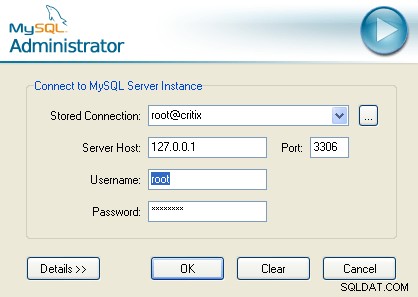
Можете също да отворите командния ред, да отидете до инсталационната папка на MySQL (напр. C:\Program Files\MySQL\MySQL Server 5.5\bin) и да въведете (например паролата е ‘passwd’)
mysql -h 127.0.0.1 --port 3100 -uroot -ppasswd
Това означава свързване към порт 3100 на вашия локален хост. Това препраща връзката към MySQL сървъра на EC2 екземпляр, който слуша на порт 3306.